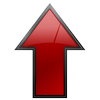Установка Windows XP на ноутбук
Сегодня мы научимся устанавливать Windows. Все действия я буду проводить на виртуальной машине VirtualBox, но установка Windows XP на ноутбук или на обычный компьютер проходит в том же порядке. Для начала нам нужно сохранить все наши нужные файлы на внешний жесткий диск, флешку, ну или записать на болванки (dvd диски). Эта процедура не обязательная, но личный опыт показывает, что лучше все-таки сохранить. Первым делом, нам нужно проверить с чего у нас происходит загрузка компьютера. Для этого, вставляем диск с Windows в дисковод и перезагружаем компьютер. Если после перезагрузки зашуршал дисковод, значит, дополнительных действий делать не нужно, а если компьютер опять загрузился в обычном режиме, значит нужно настраивать Bios компьютера. Эта процедура не сложная, но мы ее рассмотрим в следующей статье. И так у нас компьютер зашуршал сидиромом, монитор загорелся синим цветом, и началась загрузка системных файлов, определяющих железо нашего компьютера.
Данная процедура происходит пару минут. Когда загрузка их окончена, появляется экран, предлагающий нам выбрать диск, на который мы будем устанавливать нашу Windows.
Возможна ситуация, когда у вас будет показано несколько дисков - это значит ваш жесткий диск был разбит виртуально на несколько. На какой именно устанавливать, не имеет значения. Я стараюсь устанавливать Windows на тот диск, который меньше по размеру, а все остальные мои файлы (музыка, фильмы) храню на большем. Стрелками вверх, вниз выбираем нужный нам диск и жмем на клавишу "enter". Далее появится экран, который предложит нам отформатировать диск, на который будем устанавливать. Здесь будет предложено два вида файловой системы "FAT32" и "NTFS". Можно конечно и не форматировать, но тогда если у вас неполадки были из-за вирусов, то эти вирусы у вас останутся жить и размножатся далее :). Выбираем меню быстрое форматирование, и жмем клавишу "ENTER".
Далее нам нужно нажать клавишу "F" для того, что бы мы подтвердили наше намерение форматировать, так как при этом все файлы на данном диске будут удаленны. Затем у нас появится экран с желтой полосой внизу, показывающий процесс форматирования.
Данный процесс может проходить несколько минут, в зависимости от размера вашего диска. После этого сразу же начнется процесс копирования данных с болванки на компьютер.
Этот процесс проходит минут 5, может и быстрее (все зависит от качества болванки и сидирома). Когда процесс копирования файлов будет окончен, то произойдет перезагрузка и пойдет уже установка Windows XP на ноутбук. Здесь вам не нужно ничего нажимать, компьютер сам опять запустится с диска и появится экран, показывающий процесс установки Windows.
Этот процесс уже идет немного дольше, около 40 минут, но отлучаться от компьютера надолго все же не стоит, так как будут выскакивать менюшки, где нужно указать наш часовой пояс, указать имя своей учетной записи, установить пароль на нее. Эти действия очень простые, так что думаю, вы разберетесь без труда. В итоге произойдет перезагрузка и вы увидите долгожданный экран приветствия. | |
Категория: Статьи по компам | Добавил: SibDes (14.01.2015)
| |
Просмотров: 684
| Теги:
| Рейтинг: 5.0/1 |
Похожие материалы
| Всего комментариев: 0 | |

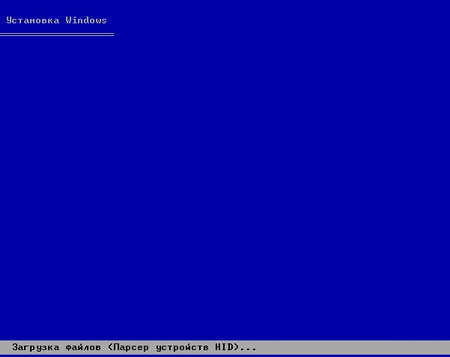


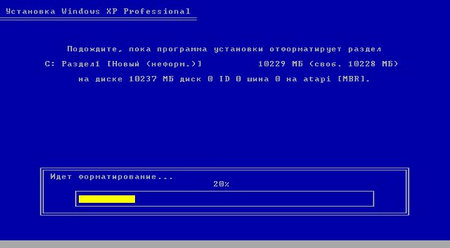





 Войти на сайт
Войти на сайт